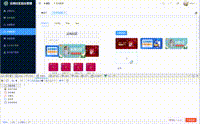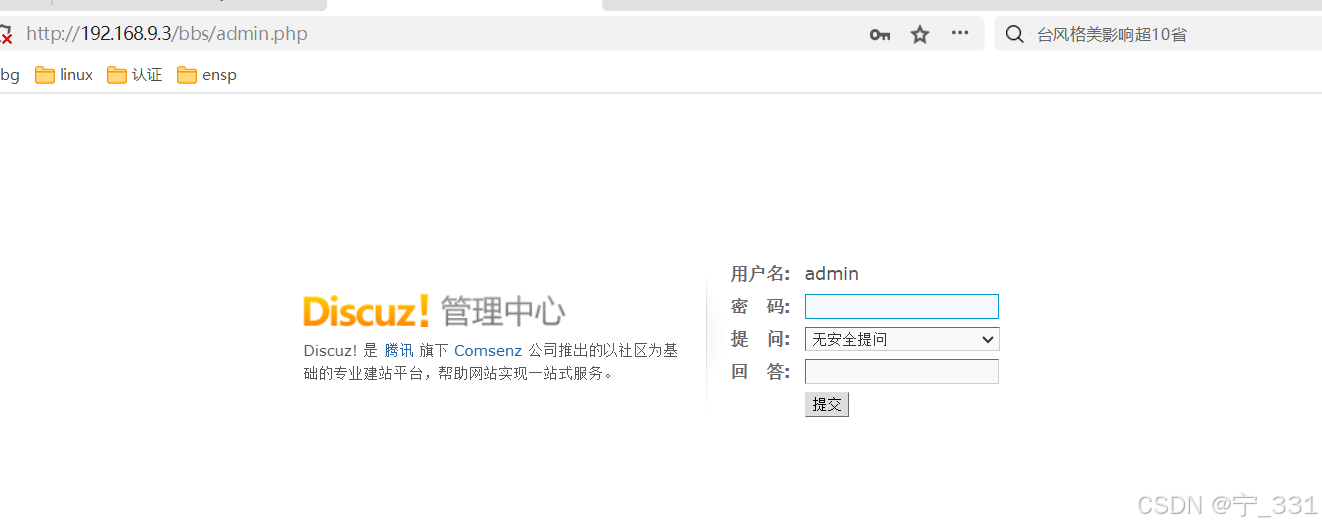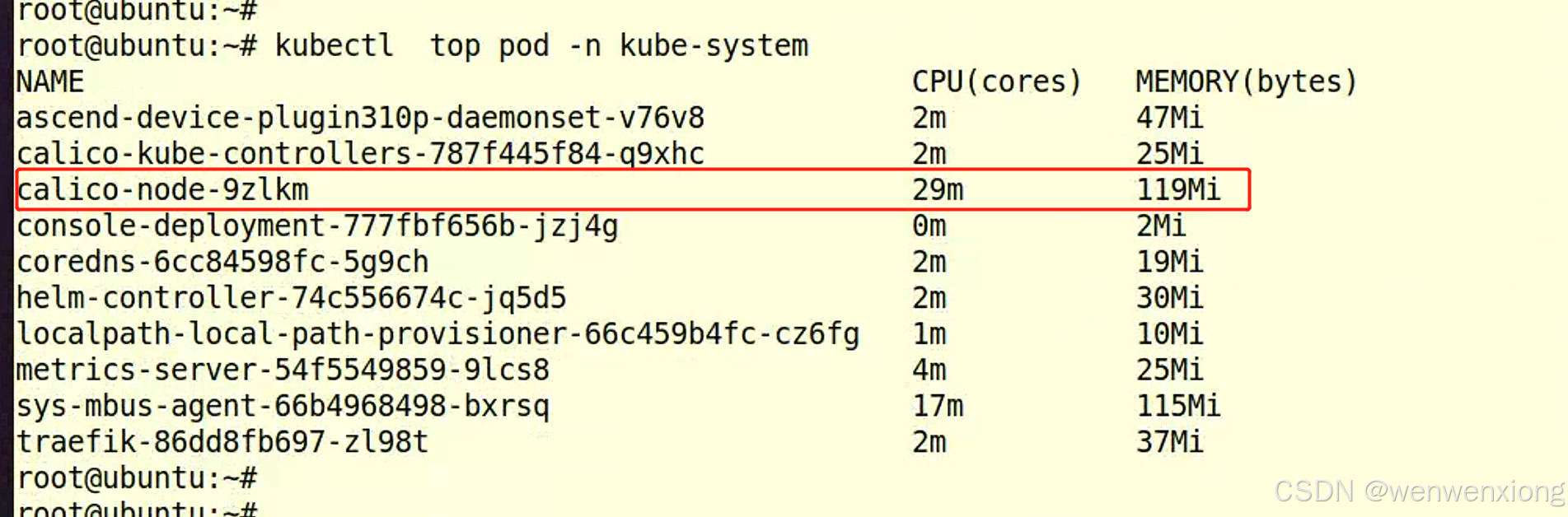在 Web 开发中,地图相关的应用需求越来越多。尤其是在地理信息系统(GIS)领域,如何在 Web 中展示地理数据、上传文件并显示图形成为了开发中的一个常见需求。今天,我将为大家介绍如何使用 Vue 3 和 OpenLayers 来实现一个功能:上传包含 SHP 文件的 ZIP 文件,并将图形解析并显示在地图上。
前言
SHP 文件(Shapefile)是常见的地理空间数据格式,由 ESRI(Environmental Systems Research Institute)开发,广泛应用于地理信息系统(GIS)中。SHP 文件实际上是由多个文件组成的,主要包括 .shp(几何数据)、.shx(索引文件)和 .dbf(属性数据)。它们通常被打包成一个 ZIP 文件一起分发和存储。
本篇文章将指导你如何在 Vue 3 中使用 OpenLayers 库来加载包含 SHP 文件的 ZIP 文件,并在地图上显示其图形。
需要的工具
- Vue 3:Vue 是一个用于构建用户界面的 JavaScript 框架。
- OpenLayers:一个强大的 JavaScript 地图库,可以用来展示地图以及进行地理空间数据的处理。
- JSZip:一个 JavaScript 库,用于解压 ZIP 文件。
- Shapefile:一个 JavaScript 库,用于解析 SHP 文件。
1. 安装依赖
首先,我们需要安装一些依赖库:
npm install ol shapefile jszipol:OpenLayers 库。shapefile:解析 SHP 文件的库。jszip:解压 ZIP 文件的库。
2. 创建 Vue 3 组件
接下来,我们将创建一个 Vue 3 组件来实现这个功能。在此组件中,我们将使用 OpenLayers 来显示地图,上传并解析包含 SHP 文件的 ZIP 文件,最后将 SHP 文件中的几何数据显示在地图上。
<!--* @Author: 彭麒* @Date: 2024/12/19* @Email: 1062470959@qq.com* @Description: 此源码版权归吉檀迦俐所有,可供学习和借鉴或商用。-->
<template><div class="container"><div class="font-bold text-[24px]">在vue3中使用OpenLayers: 上传包含shp的zip文件,在map上解析显示图形</div><h4><input style="margin-top: 16px" type="file" id="fileselect" accept=".kml,.kmz,.zip" @change="readFile"/></h4><div id="vue-openlayers"></div></div>
</template><script setup>
import { ref, onMounted } from 'vue'; // 引入 Vue 3 的 ref 和 onMounted 钩子
import 'ol/ol.css'; // 引入 OpenLayers 样式
import { Map, View } from 'ol'; // 引入 OpenLayers 的 Map 和 View 类
import SourceVector from 'ol/source/Vector'; // 引入 OpenLayers 的矢量数据源类
import LayerVector from 'ol/layer/Vector'; // 引入 OpenLayers 的矢量图层类
import { Tile } from 'ol/layer'; // 引入 OpenLayers 的瓦片图层类
import OSM from 'ol/source/OSM'; // 引入 OpenLayers 的 OSM 数据源类
import { fromLonLat } from 'ol/proj'; // 引入坐标转换函数
import Fill from 'ol/style/Fill'; // 引入填充样式
import Stroke from 'ol/style/Stroke'; // 引入描边样式
import Style from 'ol/style/Style'; // 引入样式
import Circle from 'ol/style/Circle'; // 引入圆形样式
import Text from 'ol/style/Text'; // 引入文本样式
import GeoJSON from 'ol/format/GeoJSON'; // 引入 GeoJSON 格式解析
import JSZip from 'jszip'; // 正确引入 JSZip
import * as shapefile from 'shapefile'; // 引入 shapefile 解析库// 使用 ref 来管理响应式数据
const map = ref(null); // 定义地图的响应式引用
const source = ref(new SourceVector({ wrapX: false })); // 定义矢量数据源的响应式引用// 随机生成 RGBA 颜色
const randomRgbaColor = () => {const r = Math.floor(Math.random() * 256); // 生成随机的红色值const g = Math.floor(Math.random() * 256); // 生成随机的绿色值const b = Math.floor(Math.random() * 256); // 生成随机的蓝色值const alpha = 1; // 设置透明度为 1return `rgb(${r},${g},${b},${alpha})`; // 返回随机生成的 RGBA 颜色
};// 自定义样式
const mystyle = (fea) => {return new Style({fill: new Fill({color: 'yellow', // 填充颜色为黄色}),stroke: new Stroke({color: 'blue', // 描边颜色为蓝色width: 2, // 描边宽度为 2}),image: new Circle({radius: 10, // 圆形半径为 10fill: new Fill({color: randomRgbaColor(), // 填充颜色为随机生成的 RGBA 颜色}),stroke: new Stroke({color: '#fff', // 描边颜色为白色width: 2, // 描边宽度为 2}),}),text: new Text({text: fea.get('name') || ' ', // 文本内容为要素的 name 属性值或空格font: '12px Calibri,sans-serif', // 字体样式fill: new Fill({color: '#000', // 填充颜色为黑色}),stroke: new Stroke({color: '#fff', // 描边颜色为白色width: 2, // 描边宽度为 2}),offsetX: 20, // X 轴偏移量为 20offsetY: 20, // Y 轴偏移量为 20}),});
};// 读取文件并解析 zip 包中的 shp 文件
const readFile = (e) => {const files = e.target.files; // 获取选中的文件const filetype = files[0].name.split('.').pop(); // 获取文件类型if (files.length === 0 || filetype !== 'zip') {alert('请重新上传 zip 格式的文件!'); // 如果没有选中文件或文件类型不是 zip,则提示重新上传return false;}const zip = new JSZip(); // 创建 JSZip 实例zip.loadAsync(files[0]).then((zipData) => {zipData.file(/.shp$/i)[0].async('arraybuffer').then((item) => {shapefile.open(item).then((sourceData) => {sourceData.read().then(function log(result) {if (result.done) return; // 如果读取完成,则返回const feature = new GeoJSON().readFeature(result.value, {dataProjection: 'EPSG:4326', // 数据投影为 EPSG:4326featureProjection: 'EPSG:3857', // 要素投影为 EPSG:3857});feature.setStyle(mystyle(feature)); // 设置要���样式source.value.addFeature(feature); // 添加要素到矢量数据源return sourceData.read().then(log); // 递归读取下一个要素});}).catch((error) => console.error(error.stack)); // 捕获并打印错误});});
};// 初始化地图
const initMap = () => {map.value = new Map({target: 'vue-openlayers', // 目标容器 IDlayers: [new Tile({source: new OSM(), // 使用 OSM 数据源}),new LayerVector({source: source.value, // 使用矢量数据源}),],view: new View({projection: 'EPSG:3857', // 设置投影为 EPSG:3857center: fromLonLat([13.7373, 51.0504]), // 设置地图初始中心点为德累斯顿zoom: 8, // 设置初始缩放级别}),});
};// Vue 生命周期钩子,组件挂载时执行
onMounted(() => {initMap(); // 初始化地图
});
</script><style scoped>
.container {width: 840px;height: 590px;margin: 50px auto;border: 1px solid #42B983;
}#vue-openlayers {width: 800px;height: 400px;margin: 0 auto;border: 1px solid #42B983;position: relative;
}
</style>
代码解析
1. Vue 3 Composition API 的应用
我们将 Vue 2 中的 data、methods 和 mounted 改为 Vue 3 中的 Composition API 写法,使用 ref 来声明响应式的数据和 onMounted 钩子来处理组件挂载时的初始化逻辑。
2. 文件读取和解析
readFile 方法通过监听文件选择框的变化事件,获取用户选择的 ZIP 文件,使用 JSZip 解压缩 ZIP 文件,并利用 shapefile 库读取 .shp 文件内容。读取后,我们使用 OpenLayers 的 GeoJSON 格式类将其转换为可在地图上展示的要素。
3. 自定义样式
我们为地图上的每个图形(点、线、面)设置了自定义样式,使用 randomRgbaColor 方法随机生成颜色,使每个图形的样式看起来更加丰富。
4. 地图初始化
我们使用 OpenLayers 的 Map 类初始化地图,并使用 OSM 瓦片图层作为底图,结合矢量图层显示 SHP 文件的图形。
3. SHP 文件格式介绍
SHP(Shapefile)格式是 GIS 中非常常见的一种矢量数据格式,通常用于存储地理空间数据。一个完整的 SHP 文件通常由多个文件组成:
- .shp 文件:存储几何数据,描述地理对象的位置、形状(点、线、面)。
- .shx 文件:存储索引数据,用于加速 SHP 文件中的数据查询。
- .dbf 文件:存储与几何数据相关的属性数据,例如名称、类型、面积等。
结语
在这篇文章中,我们介绍了如何在 Vue 3 中使用 OpenLayers 加载并显示上传的 SHP 文件。通过结合使用 shapefile、jszip 和 OpenLayers,我们能够轻松地在 Web 页面中显示地理空间数据,并将 SHP 文件格式的内容呈现给用户。
希望本文能帮助你快速了解如何在 Vue 中实现类似的地理数据展示功能,如果有任何问题,欢迎留言讨论。